パソコン不要の液タブが欲しい!という液タブ初心者のために。初めての液タブ選びで失敗しないためのポイント。パソコン不要の液タブおすすめ7選。

パソコン不要の液タブとは?
「液タブ」で検索すると、「パソコン不要」という検索ワードがおすすめに出てくるくらいニーズがあるようだ。実際パソコン不要の液タブのメリットは多い。
パソコン不要の液タブのメリット
- コストを抑えられる
デジタルペイントを始めるために、液タブとパソコン両方を揃えようとなるとコストがかなり高くなる。シンプルに考えてパソコン不要だとその分コストを抑えられるのは大きなメリットだ。ただ、もし今すでにペイントソフトをさくさく動かせるだけのスペックを備えたパソコンを持っているなら、普通に液タブを購入した方が安くなるのでご注意を!
- 持ち運びが便利
液タブとパソコン両方を持ち運ぶとなると最低でも2-3キロぐらいの重量になるし、電源やケーブルなども考えるとかなり面倒。その点パソコン不要なら単体で解決できる。外出先での作業が主な用途ならパソコン不要の液タブを選ぶのも賢い選択だ。
とはいっても液タブ選びは初心者にとってハードルが高い。
誰しも感じる疑問は、液タブで絵を描くためにはパソコンもいるの?というもの。簡単に答えると、基本的に液タブにはパソコンが必須。まず覚えて欲しいのがこちら。
液タブとタブレット(iPadなど)は別物
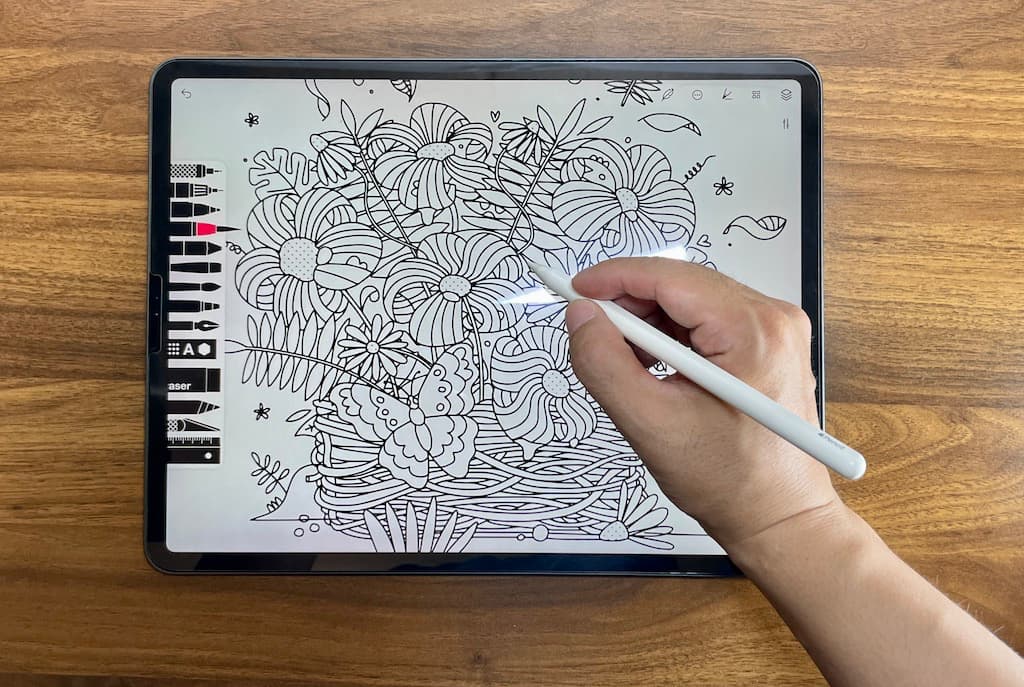
iPadなどのタブレットは、それ単体で絵も描けるガジェット。でも液タブは全くの別物で、同列に並ぶのはパソコンのモニター。モニターだけ家にあても何も映らない。必ずパソコンと接続して使うものだ。液タブも同じで、単体では何もできないのだ。
でも、今パソコン持ってないし、パソコンなしで使える液タブが欲しい!
という要望に応えられるように、パソコンがなくても使える液タブ、あるいは液タブのようにデジタルペイントを楽しめる製品をご紹介しよう!
初めての液タブ選びで失敗しないためのポイント
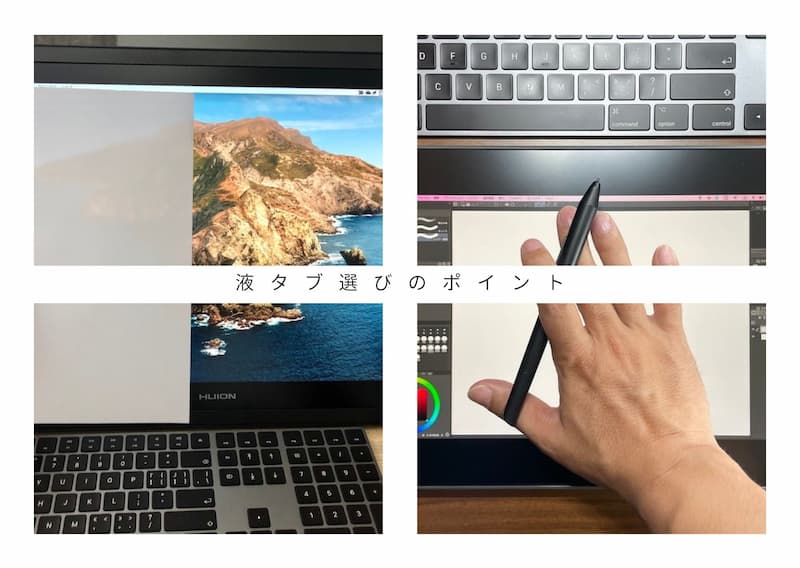
選ぶ前に自分が欲しい環境をチェックしよう。あとで紹介するおすすめのパソコン不要液タブの選定基準にもなっている。
- 利用シーンは家?外出先?
持ち運ぶ利用シーンがどれくらいあるかチェックしよう。主に外出先で作業したいなら、本体の重さ、大きさを抑えたものを選ぶべき。おすすめの中で持ち運び便利度が高いものをチェックしてみよう。
- 使いたいペイントソフトは決まっている?
もし決まっているなら、そのペイントソフトが使えるOSをチェックしよう。Windowsのみなのか、Androidスマホアプリに対応しているかで選択肢を狭めることができる。おすすめの中のOSをチェックしよう。
- 用途はペイントのみ?ノートがわりにも使いたい?
ペイントのみなら特にどれでもOKだけれど、ノート代わりにも使いたいならiPad OSか、Androidがおすすめ。動作の軽快さ、使いやすさはWindowsよりもこの二つが優れている。OSをチェックしてから選ぼう。
- 予算はどのくらいに抑えたい?
いうまでもないけれど、どのくらいの予算かも大切な要素。コスパにこだわって、できるだけ予算を抑えたい方におすすめの一台も紹介する。
おすすめのパソコン不要液タブの選び方
パソコン不要で使える液タブはこちらの3種類。それぞれの特徴も表でチェックしよう。自分の使用するシーン、予算を整理してから選べばベストバイができるはずだ。
| スマホで使える液タブ | Apple iPad | WinOS搭載液タブ | |
|---|---|---|---|
| OS | Android,Windows,Mac | iPad OS | Windows |
| 持ち運び便利度 | ○ | ◎ | ○ |
| 液晶サイズ | 10-16㌅ | 10-13㌅ | 13-16㌅ |
| 価格帯 | 安い 2-6万円 | 高い 9万円- | すごく高い 15万円- |
ではそれぞれの種類でおすすめの製品をご紹介。
スマホ(Android)と接続して使える液タブ
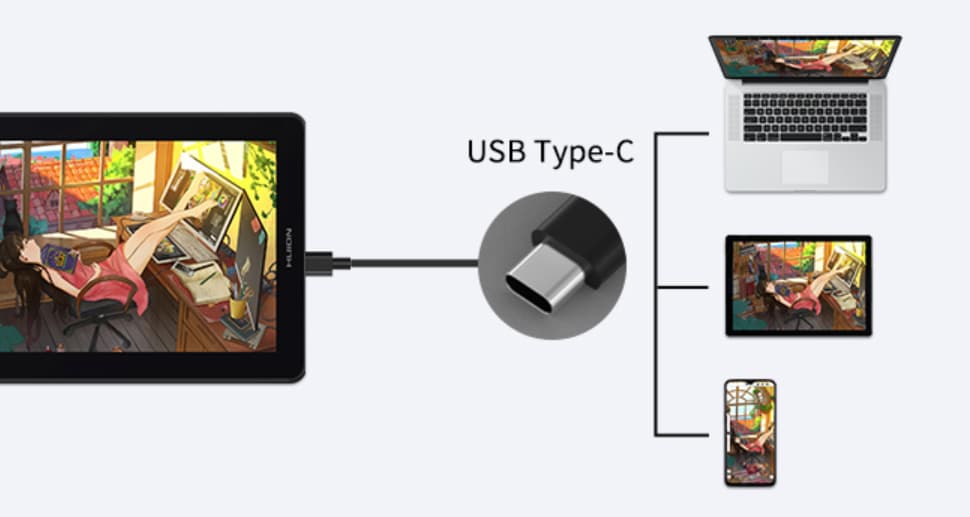
Androidスマホ、タブレットと接続して使えるのが、いわゆるスタンダードな液タブ(液晶ペンタブレット)。もちろんパソコンと接続しても使えるので、自分の用途に合わせて幅広く使える種類。メリット、デメリットをまとめるとこうなる。
メリットは、スマホで使えるので手軽に始められること。コストも一番抑えられて、2万円台からスタートできる。ディスプレイサイズも10インチから16インチまで幅広く選択肢があるので、自分の好みで選べるのは嬉しいポイントだ。
デメリットは、使えるペイントソフトに限界があること。Android版のアプリのみとなる。スマホ対応のソフトがあるとはいってもPC版には劣るのが残念なポイント。持ち運びはやや不便。スマホで使うなら液タブは必ず電源供給をコンセントからする必要があるので、場所がある程度限定されるのでご注意を。
XPPEN Artist10 セカンド
こんなユーザーにおすすめ。
- コスパ最強、とにかく安く始めたい
- できるだけコンパクトなサイズが良い
- 描画性能にはこだわって選びたい
液タブラインナップの中で一番小さいタイプの製品。10.1インチと小型で持ち運びも楽々行える。そして紹介する中で最もコスパの良い最安値モデル。2万円台で液タブを楽しめるのは大きな魅力だ。
| XPPEN Artist 10 セカンド | |
|---|---|
| 液晶サイズ/解像度 | 10.1インチ/FHD |
| 対応OS | Android,Windows |
| 価格 | 26,980円 |
| 筆圧レベル | 8192レベル |
Wacom One 13
こんなユーザーにおすすめ。
- 日本製の液タブが良い!
- 手厚いサポートが受けたい
液タブの定番中の定番メーカーであるワコム。ワコムの中では最も安く手軽に始められる液タブ。Made in Japanの安心感は大きな魅力。ただ描画性能スペックは少し低めだ。
| XPPEN Artist 10 セカンド | |
|---|---|
| 液晶サイズ/解像度 | 13.3インチ/FHD |
| 対応OS | Android,Windows |
| 価格 | 42,900円 |
| 筆圧レベル | 4096レベル |
HUION Kamvas Pro 16(2.5K)
こんなユーザーにおすすめ。
- 高解像度の液タブが欲しい
- 大きめのディスプレイが良い
- 描画性能にこだわって選びたい
他2製品と差別化するために、最後は少しスペックが高めの製品を紹介する。中華メーカーHUIONの高解像度に対応しているプロ向けの液タブ。ディスプレイサイズも大きめで15.8インチ、解像度は2.5Kに対応している。4Kタイプのものもあるけれど、ディスプレイサイズ的に2.5Kがおすすめだ。プロ向けの製品にこだわって選びたい方におすすめしたい。
| HUION Kamvas Pro 16 2.5K | |
|---|---|
| 液晶サイズ/解像度 | 15.8インチ/2.5K |
| 対応OS | Android,Windows |
| 価格 | 73,999円 |
| 筆圧レベル | 8192レベル |
Apple iPad を液タブとして使う!

え?iPadは液タブじゃないでしょ?と思うかもしれないけれど、iPad + Apple Pencilで液タブと同じか、ユーザーによっては液タブを上回る描き心地を体験できる。メリット・デメリットを見てみよう。
メリットは、まず持ち運び最高に便利なこと。紹介する中では圧倒的に軽く、薄い。頻繁に持ち運んで作業するユーザーならiPadを選ぶべき。しかもApple Pencilの描き心地も非常に良い。ペン先と描画位置の視差に関しては、液タブよりも高性能だ。
デメリット。Windows OSのアプリが使えないのが残念。クリスタなどiPad OS版があるけれど、やっぱりPC版には敵わないのが現状だ。おすすめのiPadがこちら。
iPad Air 第5世代 +Apple Pencil 第2世代
こんなユーザーにおすすめ。
- Apple Pencil 第2世代が使いたい
- 高処理性能なM1チップiPadが欲しい
Appleの最強のチップMシリーズを搭載したiPad Air。向こう数年は第一線でガシガシ使えることは間違いない。Apple Pencil 第2世代は本体にマグネットで接触させて充電できるので、運用もかなり便利だ。ただ価格が高くなる。
| iPad Air(Gen5) Apple Pencil(Gen2) | |
|---|---|
| 液晶サイズ | 10.9インチ |
| 対応OS | iPad OS |
| 価格 | 92,000円+19,000円 |
| 筆圧レベル | 不明 |
iPad 第9世代 + Apple Pencil 第1世代
こんなユーザーにおすすめ。
- コストをできるだけ抑えたい
- 処理性能はペイントソフトが動かせれば十分
- Apple Pencil第1世代で妥協できる
あえて一つ前の世代である第9世代にすることでコストをかなり抑えることができる。搭載チップがA13 Bionicチップだけれど、現行のペイントソフトは楽々動かせるので問題ない。ディスプレイサイズも10.2インチと最新世代と変わらないのだ。
ただApple Pencilが第1世代になってしまうのが残念。描き心地は同じく最高だけれど、充電方法が有線になってしまう。両方使ったことがあるけれど結構不便なのだ。
| iPad (Gen9) Apple Pencil(Gen1) | |
|---|---|
| 液晶サイズ | 10.1インチ |
| 対応OS | iPad OS |
| 価格 | 49,800円+15,000円 |
| 筆圧レベル | 不明 |
Windows OS搭載の液タブ

次に紹介するのは、Windows OSが内蔵されているタイプの液タブ。簡単に説明すると、デジタルペイントに特化したWindowsタブレットだ。
Windows OSのタブレットは色々と出ているけれど、搭載しているペンはお飾り程度のもので、本格的にデジタルペイントをするためのものではない。今回紹介するのは、液タブと全く同じペン・ディスプレイに、Windows OSを搭載した最強のタブレットだ。
メリットは、なんといってもWindows OSのペイントソフトが使えること。クリスタをはじめプロ御用達のソフトたちをガシガシ使えるのは大きなポイント。もちろん筆圧感知、ペン反応速度は最新型液タブと全く同じレベルだ。
デメリットは、重量が少し重くなること。一般的なWindowsタブレットとは違って、13.3インチのものでも1420グラムある。そしてWindows ノートパソコン並みの処理性能なので価格も高くなる。完全にプロ向けの製品となっている。
Wacom Mobile Studio Pro 13
こんなユーザーにおすすめ。
- WindowsノートPC並みの高処理性能が必須
- WIndows OSでしか使えないソフトを使いたい
- 描画性能にこだわって選びたい。
まさにプロ向けのWindows OS搭載液タブ。描画性能はワコムの最新プロ向け液タブと全く同じスペック、描き心地だ。価格は搭載するPC性能のメモリやストレージによって大きく変わるのでストアで選択して確認してみよう。
| ワコム Mobile Studio Pro 13 | |
|---|---|
| 液晶サイズ/解像度 | 13.3インチ/WQHD |
| 対応OS | Windows |
| 価格 | 20万円以上 |
| 筆圧レベル | 8192レベル |
HUION Kamvas Studio 16

現在の価格はHUIONストアからチェックを!
タッチ機能にも対応しているWindows搭載型の液タブ。ワコムと同じく2.5Kディスプレイを搭載している。描画性能もワコムに引けをとっていない。違いはディスプレイサイズで、一回り大きい15.8インチとなっている。
| HUION Kamvas Studio 16 | |
|---|---|
| 液晶サイズ/解像度 | 15.8インチ/WQHD |
| 対応OS | Windows |
| 価格 | 299,999円 |
| 筆圧レベル | 8192レベル |
パソコン不要で使える液タブおすすめ7選 まとめ
以上パソコンを使わずに使える液タブを厳選して7種類ご紹介した。スマホが便利になったので家にパソコンがないユーザーも多いはず。でも液タブで快適にデジタルペイントを楽しみたい方にぜひ検討していただきたい製品たちだ。
個人的には、安く始められるXPPEN Artist 10セカンドとAndroidスマホ、費用はかかるけれどiPad AirとApple Pencil 第2世代を選んでおけば向こう数年は快適にガシガシ使えると思っている。
おまけ:iPhoneで使える液タブはないの!?
答え:現時点ではない。
残念ながら現在iPhoneと接続して使える液タブはない。
提案できる方法は、iPhoneと板タブ(ペンタブレット)を接続して使う方法。ソフトウェアは限られるけれど、筆圧感知にも対応している。詳しくはこちらの記事からチェックを。記事内ではiPad Proを使っているけれど、iPhoneにもBluetoothで接続して使用できる。






